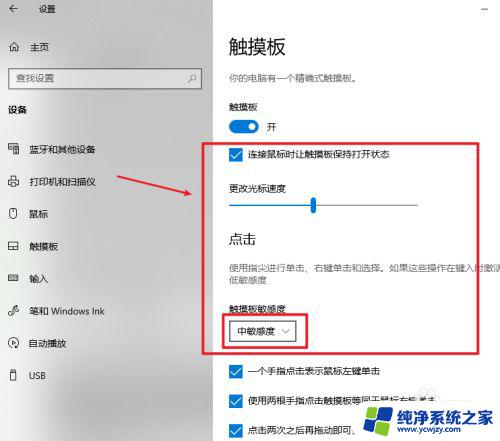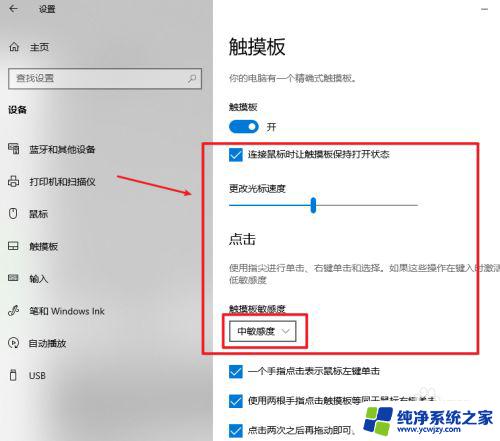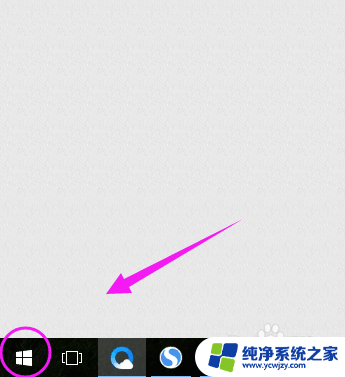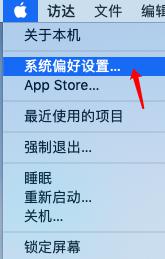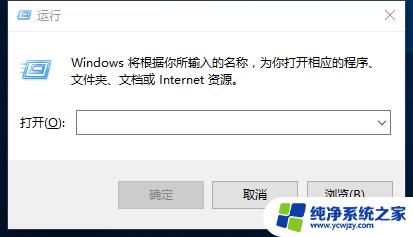mac没鼠标怎么往下滑 苹果电脑没有鼠标怎么实现下拉功能
更新时间:2024-01-08 13:03:06作者:jiang
在如今的科技时代,苹果电脑已经成为了许多人的首选,有时候我们可能会遇到一个问题:苹果电脑没有鼠标,那么在没有鼠标的情况下,如何实现下拉功能呢?尽管我们习惯了使用鼠标滚轮来浏览网页或者文档,但是对于苹果电脑用户来说,这似乎是一个棘手的问题。幸运的是苹果电脑提供了一些简单而便捷的方法来解决这个问题,让我们一起来探索一下吧!
具体步骤:
1.我们需要先设置一下,打开系统偏好设置。
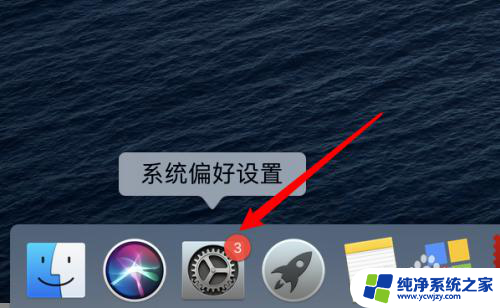
2.点击辅助功能。
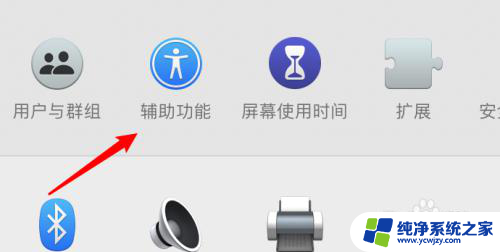
3.点击指针控制下的触控板选项。
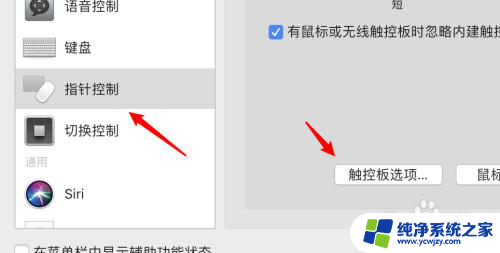
4.点击选中‘启用拖移’的选项。
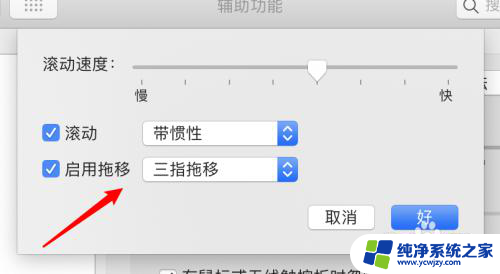
5.然后在需要移动的窗口上,把指针放到标题栏上。
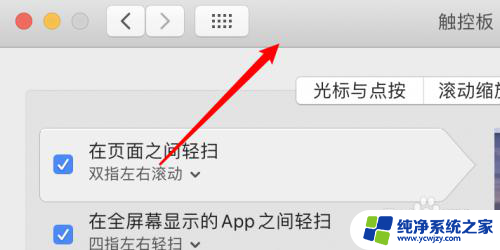
6.最后用三个手指在触控板上做下移操作,就可以下拉拖动窗口了。

以上就是mac没有鼠标如何往下滑的全部内容,遇到相同问题的用户可以参考本文中介绍的步骤来进行修复,希望能对大家有所帮助。